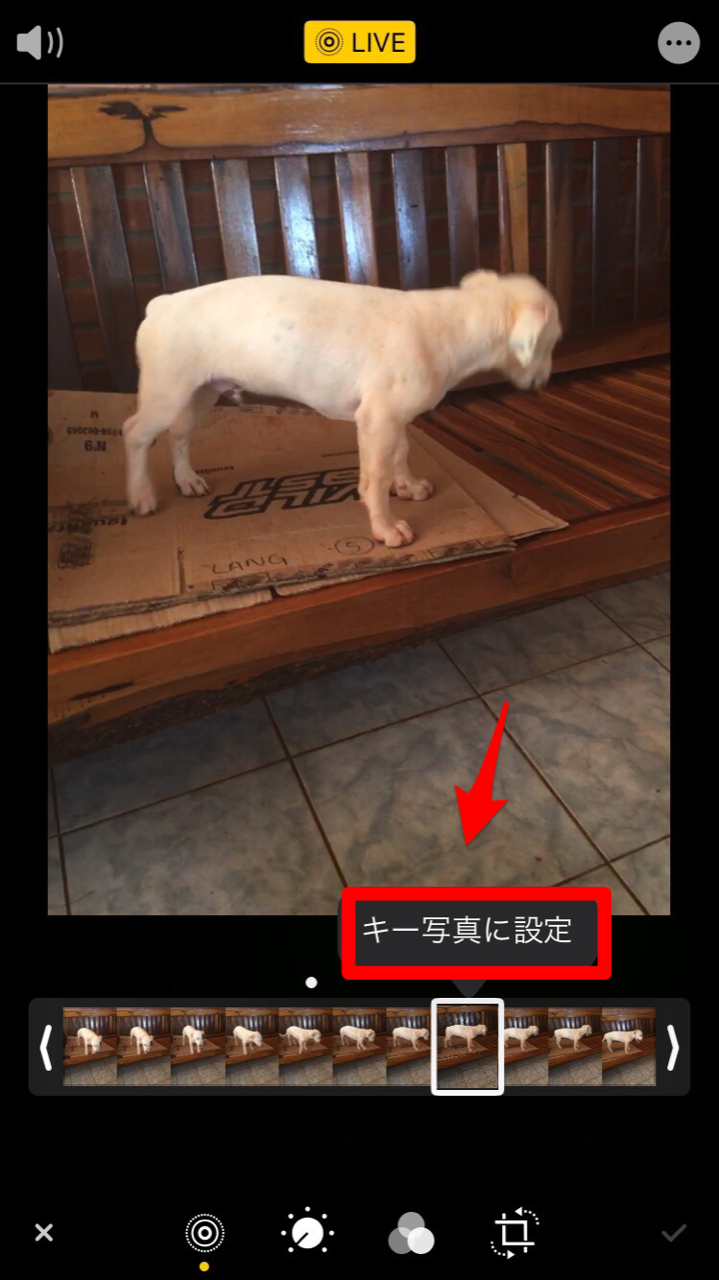【iPhoneカメラ】LivePhotosを使いこなす攻略ガイド!
iPhone6sから、カメラに関する新機能が搭載されたことを知っていますか?
それが、Live Photos機能です。
Live Photos機能とは、どんな機能なのでしょうか。
この機能を使って写真を撮影すると何が変わるのでしょうか。
この記事で詳しく解説します。
Contents[OPEN]
iPhoneカメラのLive Photosとは?
現在では、スマホがあれば、静止画も動画も撮影できるため、SNSへの投稿もとても楽に行えます。
しかし、静止画でも動画でもない、Live Photosとはどんな機能でしょうか。
Live Photos機能では、どのようなものが撮影できるのでしょうか。
前後1.5秒を記録できる
Live Photosとは、普通の写真に、前後1.5秒間(合計3秒間)の映像と音声を付け加えた、「動く静止画像」を撮影できる機能なんです。
Live Photosの存在を知らずにiPhoneで写真を撮影するユーザーは、撮影された写真を見てビックリすることがあるかもしれません。
静止画像を撮影したはずなのに、静止画像が動くからです。
事実、iPhone6s以降の全てのiPhone機種には、Live Photosが標準搭載されています。
それだけでなく、Live Photosがデフォルトで「ON」設定になっているため、それを知らずに撮影するとびっくりする人もいるかもしれません。
撮影手順
Live Photos機能を使って、iPhoneの「カメラ」アプリで「動く静止画像」の撮影をどのように行うか、説明していきます。
iPhoneのホーム画面にある「カメラ」アプリを開きましょう。
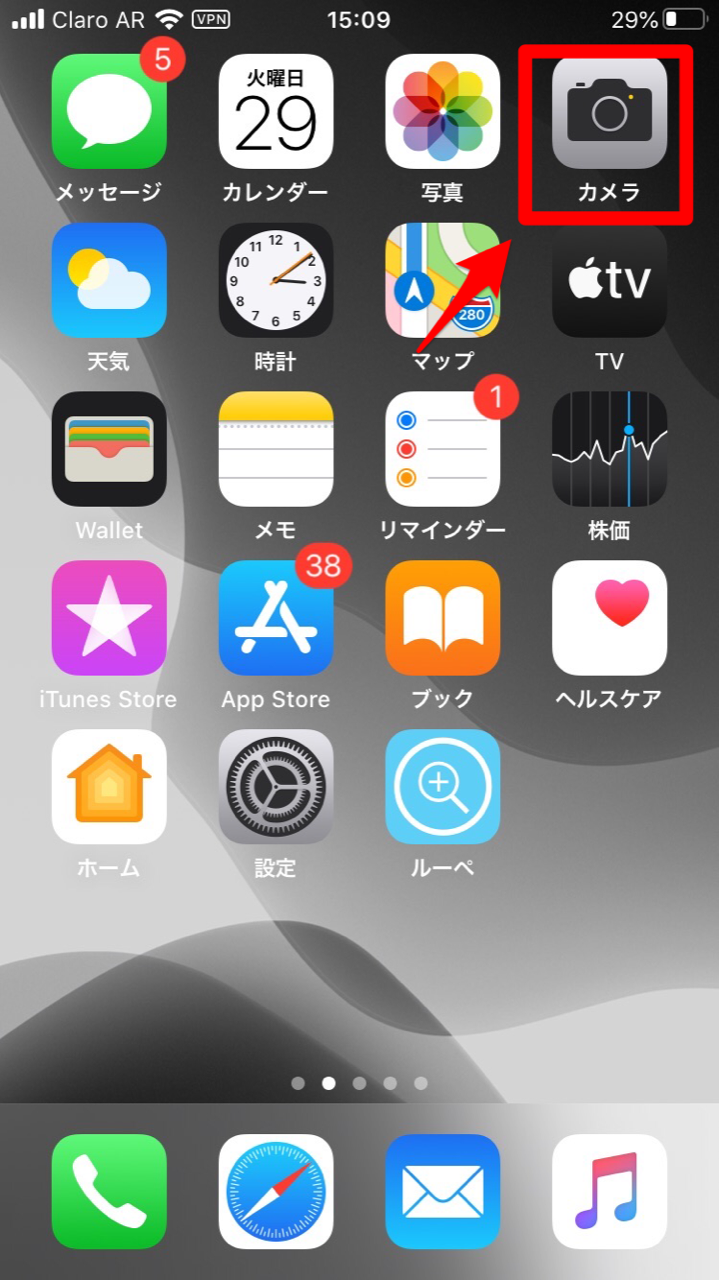
撮影画面の上中央に「太陽」のようなアイコンがあります。これがLive Photosのアイコンです。これをタップしましょう。

Live Photosアイコンが、灰色から黄色に変わります。この状態で写真を撮影しましょう。「動く静止画像」が撮影されます。

下記のリンクにアクセスし、iPhoneのカメラ機能に精通してみてください。
【iPhoneカメラ】Live Photosのメリット
「動く静止画像」の撮影を可能にする、iPhoneのLive Photos機能は、とても斬新で、面白いアイデアす。
しかし、Live Photosを「OFF」にしても、キレイな写真が撮影できます。
一見、Live Photos機能を使って写真を撮影することには、ただわずかばかりの動きと音声が入っているだけで、それ以外は普通の写真と何ら変わりないように見えます。
Live Photos機能を使い、写真を撮影することには他にもメリットはあるのでしょうか。
3つのメリットを紹介します。
前後1.5秒の中からベストショットが選べる
Live Photos機能を使って写真を撮影する最初のメリットは、前後1.5秒間の中から最高の1枚を選べることです。
Live Photos機能で撮影した写真は、静止画像であるものの、動画の要素も持っています。
そのため、動画再生の際に行うコマ送りで画像を確認できます。
1コマ1コマを確認し、その中から最高の1枚を選べます。
手順を説明します。
「写真」アプリに中に保存されている、Live Photosで撮影した写真を1枚選びましょう。選んだ写真の画面右上に「編集」があるのでタップしましょう。

画面下に「Live Photos」のアイコンがあるのでタップしましょう。
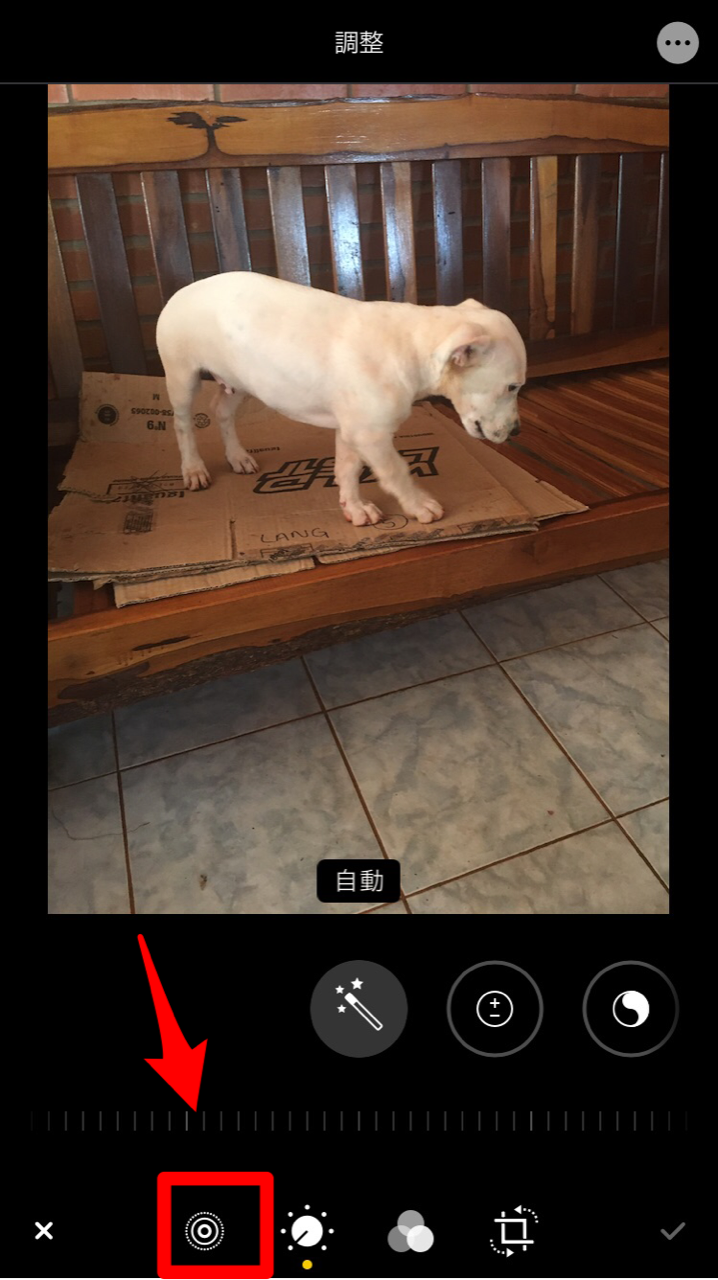
コマ送り画面が表れます。1コマ1コマをチェックできます。
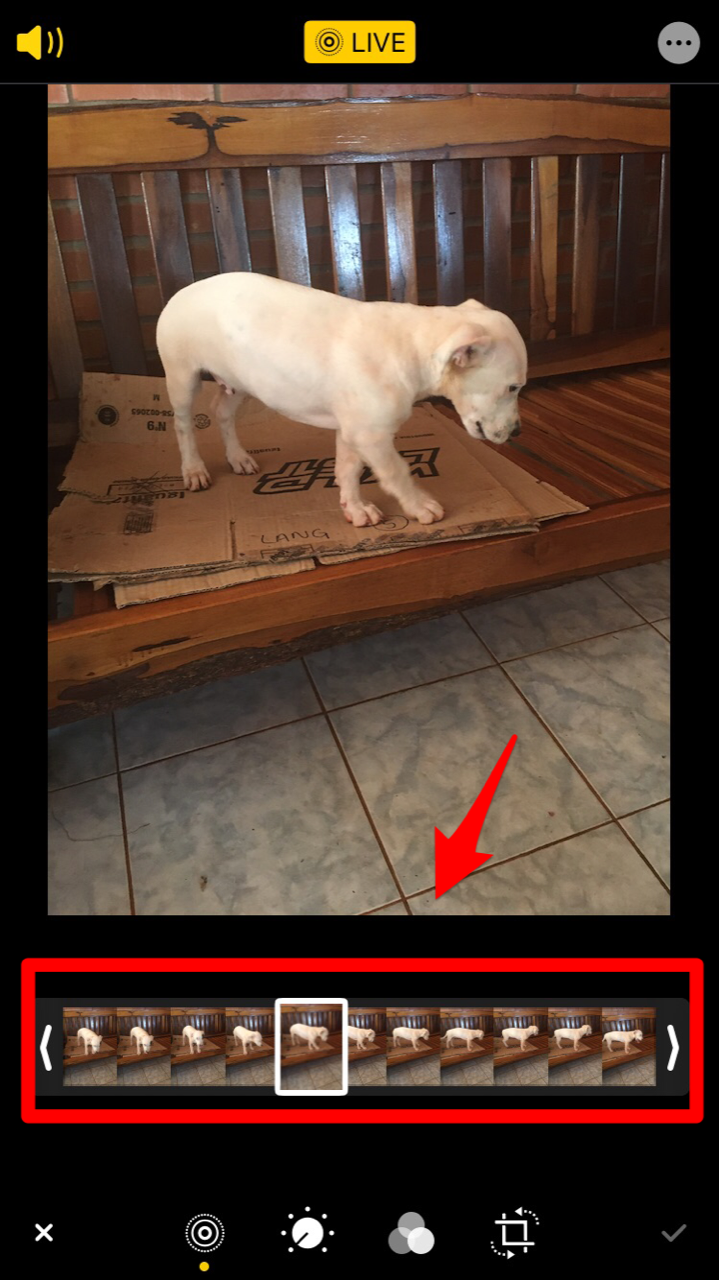
コマの1つです。

別のコマです。気に入ったコマの写真が見つかりベストショットとして変更したい場合、表示されているポップアップ「キー写真に設定」をクリックすれば変更されます。